Cum se activează autentificarea cu doi factori pentru Microsoft Office 365

Utilizatorii Office 365 pot obține autentificarea în doi pași folosind funcția de autentificare multifactor Microsoft Azure. Iată cum să o activați.
În această piesă, vă vom arăta cum puteți configura autentificarea cu mai mulți factori (de asemenea, autentificarea cu doi factori) în Office 365.
Ne-am concentrat pe autentificarea cu doi factorimult în ultima vreme și cu motive întemeiate. Amenințarea cu privire la faptul că informațiile noastre personale sunt compromise este reală - dacă Yahoo! și Dropbox poate fi încălcat, oricine poate - iar beneficiile de securitate ale autentificării cu doi factori sunt puternice și simple de implementat. Majoritatea furnizorilor de servicii on-line majori oferă autentificare cu doi factori (uneori numită autentificare 2FA sau multi-factor), iar Microsoft Office 365 nu este diferit. Desigur, autentificarea în doi factori nu vă va face 100% în siguranță de hackeri decât să purtați centura de siguranță în timp ce conduceți pe autostradă vă va face 100% în siguranță de un accident de mașină. Dar raportul dintre atenuarea riscurilor și inconveniente este atât de mare, luând un pas suplimentar ar trebui să fie bunul simț.
Iată cât de ușor este să configurați autentificarea cu doi factori în Office 365.
Pentru administratori: Activarea autorizării multifactoriale Azure în rețeaua dvs.
Înainte ca utilizatorii individuali de Office 365 să poată începe să utilizeze autorizarea cu mai mulți factori, administratorul de rețea trebuie să-l activeze. Dacă sunteți administratorul rețelei, iată ce trebuie să faceți.
Conectați-vă la Office 365, apoi deschideți Centrul de administrare Office 365. Clic Mai Mult -> Configurare Auth multi-factor Azure.
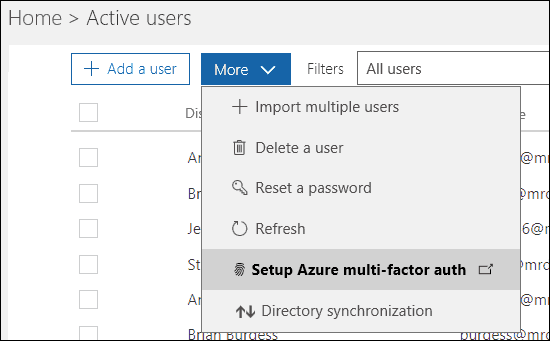
Următorul ecran va enumera fiecare utilizator și starea lor de autentificare multi-factor. Selectați utilizatorul (utilizatorii) pe care doriți să-l activați și faceți clic pe Permite.
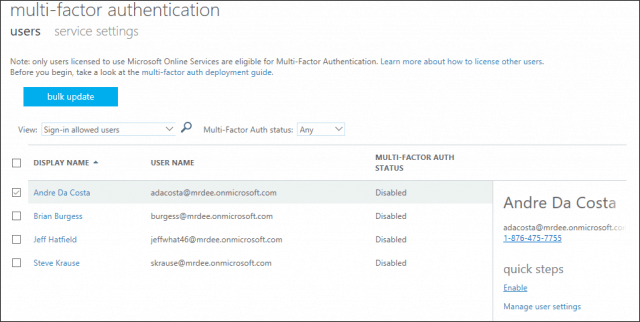
Pentru utilizatori: Configurați autentificarea cu mai mulți factori în Office 365
După ce administratorul dvs. a activat auth multi-factor, utilizatorul controlează procesul de configurare.
Lansați oricare dintre serviciile Office 365 pe care le utilizațiapoi începeți să vă conectați. Office 365 vă va anunța 2FA este acum activat pe contul dvs. și ar trebui să continuați să o configurați înainte de a continua. În sensul acestui articol, voi folosi aplicația SharePoint pentru iOS.
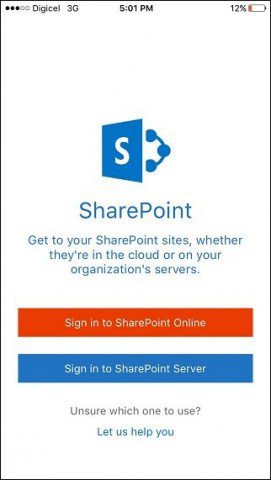
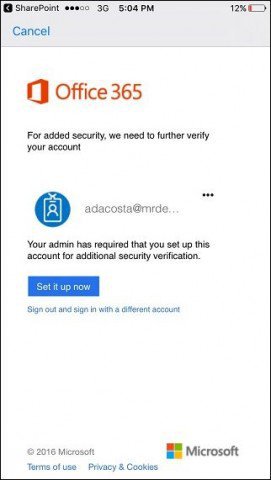
Alegeți metoda de verificare adecvată, fie prin e-mail, fie prin telefon. Am mers cu un mesaj text. Atingeți Contacteaza-ma apoi așteptați sosirea codului de verificare.
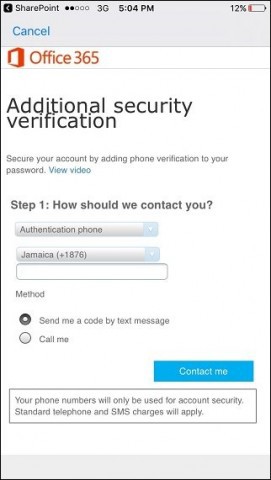
După ce primiți codul de verificare, introduceți-l, atingeți Verifica apoi atingeți Terminat pentru a finaliza procesul.
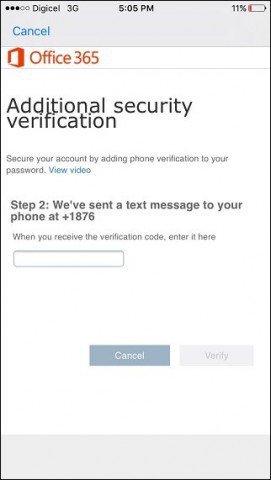
Rețineți că unele aplicații de birou Office 365 nu le pot utilizaun telefon pentru a vă asigura contul. Aceasta include Microsoft Office, Outlook și Apple Mail. Pentru aplicații ca acestea, va trebui să creați o parolă pentru aplicație ca substitut pentru contul de muncă sau de e-mail. Office 365 vă va oferi un link pentru a crea parola aplicației. Accesați-o înainte de a face clic Terminat.
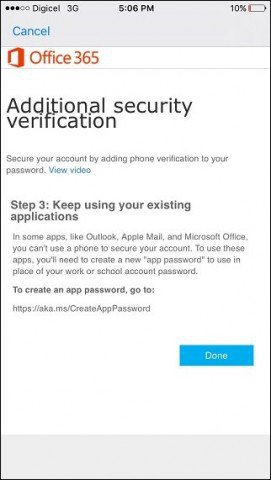
Si asta e. După ce ați configurat 2FA pe o singură aplicație Office 365, dispozitivul dvs. va fi verificat pentru toate aplicațiile Office 365, deoarece toate folosesc aceleași certificate de autentificare. Cu 2FA activat, veți primi un strat suplimentar de protecție împotriva oricui încearcă să vă acceseze fișierele personale sau de lucru sau mesajele de pe un dispozitiv neautorizat. Dacă vă interesează mai multe opțiuni de securitate pentru serviciile Microsoft, consultați articolul nostru Microsoft Authenticator pentru iOS.










Lasa un comentariu